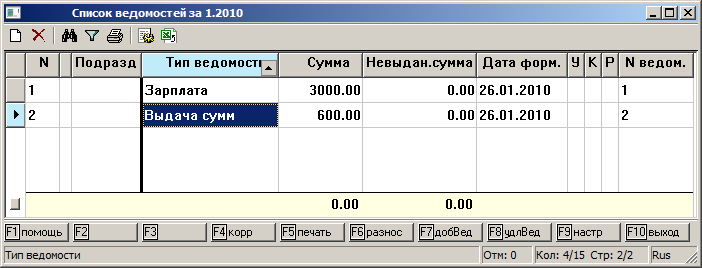Для работы со списком платежных ведомостей необходимо выбрать в главном меню пункт Работа / Работа с кассой. Затем в окне выбора форм выбрать Ведомости. Открывается список ведомостей за текущий месяц.
Список ведомостей оформлен в виде таблицы, состоящей из следующих столбцов:
| N | Порядковый номер ведомости. Нумерация ведется для данного пользователя, обычно она не связана напрямую с той нумерацией, которую поддерживает кассир. При переводе системы в следующий месяц нумерация ведомостей начинается заново. |
| Подразд | Код подразделения. Если при формировании ведомости по выбранным ЛС указывался параметр в одну ведомость, эта колонка остается пустой. |
| Тип ведомости | Наименование, произвольный заданный пользователем текст, поясняющий назначение ведомости. |
| Сумма | Общая сумма к выдаче по ведомости. |
| Невыдан. сумма | Столбец заполняется системой, если некоторые суммы в ведомости помечены как не выданные. В этом столбце подводится итог по невыданным суммам в данной ведомости. |
| Дата форм. | Дата формирования ведомости. По умолчанию равна текущей дате, может быть откорректирована пользователем. |
| У | Признак удаления ведомости. В системе не удаляется последняя ведомость в списке. Если последнюю ведомость необходимо удалить, установите напротив нее символ У в этом столбце. Дальнейшей работы такой ведомостью не требуется. |
| K | Признак передачи кассиру. При передаче данных по ведомости кассиру, эта ведомость отмечается в данном столбце символом К. После приема от кассира данных о выдаче-невыдаче сумм в столбце устанавливается символ –. |
| P | Признак разноски сумм в ЛС. После выполнения разноски сумм ведомости в лицевые счета в этом столбце устанавливается символ Р. Следует с осторожностью вносить изменения в ведомости, для которых уже проведена разноска, так как это приведет к изменениям сумм в лицевых счетах. Подробнее см. раздел «Разноска сумм из ведомости в лицевые счета». |
| N ведом | Номер ведомости как документа организации. Используется при печати ведомости. Запрашивается при добавлении новых ведомостей, может редактироваться пользователем в самом списке ведомостей. |
При работе с ведомостями можно выделить следующие этапы:
Формирование и печать ведомости.
Отметка выданных и невыданных сумм по ведомости и разноска их лицевые счета. Этот этап требуется не для всех ведомостей. Подробнее см. раздел «Разноска сумм из ведомости в лицевые счета».
При работе со списком ведомостей доступны следующие действия:
| F4 | Корректировка списка ведомостей. Для ведомости, на которой стоит курсор, корректируются поля Тип ведомости, Дата форм., N ведом. |
| F5 | Печать ведомостей. Распечатываются выделенные ведомости (выделение - клавиша Insert, массовое выделение - Shift+F5). Если выделенных ведомостей нет, то распечатывается ведомость, на которой находится курсор. Перед началом печати открывается окно Параметры печати, в котором можно изменить параметры, установленные в режиме Настройка / Настройка на принтер (см. раздел «Настройка на принтер»). Для начала печати нажмите на кнопку ОК. |
| F6 | Разноска сумм из ведомости в лицевые счета (обычно на вид Касса). Подробнее о разноске см. раздел «Разноска сумм из ведомости в лицевые счета». Разносятся суммы из выделенных ведомостей (выделение - клавиша Insert, массовое выделение - Shift+F5). Если выделенных ведомостей нет, то разноска выполняется из ведомости, на которой находится курсор. |
| F7 | Добавление новой ведомости. Открывается окно, в котором выбирается тип ведомости и прочие параметры для формирования ведомости. Подробнее см. раздел «Формирование платежных ведомостей (расходных ордеров)». |
| F8 | Удаление ведомостей. Удаляются выделенные ведомости. Если выделенных ведомостей нет, то удаляется та, на которой установлен курсор. В системе не удаляются последняя ведомость в списке и ведомости, переданные кассиру. Если такую ведомость необходимо удалить, отметьте ее символом У в столбце У. |
| F9 | Настройка параметров работы. Для разных типов ведомостей устанавливаются значения
«по умолчанию» для параметров их обработки. Устанавливаются признаки:
|
| F10 | Завершение работы со списком ведомостей. |
| Tab | Переход к работе с кассовыми ордерами. |
| Alt+F3, Alt+F4, Alt+F9 | Обмен данными с кассиром. Используются, если есть связь с программой Касса. Подробнее об этом режиме см. раздел «Обмен данными с другими программами». |
| Alt+F7 | Добавление строк в ведомость с дополнительными суммами для работников, ранее не включенных в эту ведомость. До использования этого режима в списке ЛС должны быть отмечены нужные ЛС. Открывается список существующих ведомостей данного типа, в котором необходимо выбрать ведомость для добавления в нее новых строк. |
| Alt+F8 | восстановление ведомости. Может применяться для восстановления удаленных ведомостей – отмеченных символом У в столбце У. |
| Ctrl+F5 | Печать списка ведомостей (не самих ведомостей). Производится печать списка выделенных ведомостей. Если нет выделенных ведомостей, то печатается список всех ведомостей. |
| Ctrl+F6 | Итоги по столбцам. Подводятся итоги по столбцам сумм к выдаче и невыданных сумм для выделенных ведомостей списка. Если нет выделенных ведомостей, то итоги подводятся для всех ведомостей. |
| Shift+F2 | Просмотр списка ведомостей за другой месяц. Открывается окно со списком месяцев, в которых есть сформированные ведомости. При выборе месяца открывается список ведомостей за этот месяц. Разноска сумм из ведомостей прошлых месяцев выполняется в текущий месяц. Например, может требоваться разноска невыданных сумм зарплаты за прошлый месяц на вид С депонента в текущем месяце. |
| Shift+F5 | Выделение ведомостей в списке по шаблону. Открывается окно с наименованиями столбцов списка ведомостей, для нужных столбцов задаются условия отбора ведомостей. Shift-F6 – снятие выделения по шаблону. |
| Shift+F9 – передача ведомостей | Передача ведомостей в другую программу. Подробнее см. раздел «Обмен данными с другими программами». |